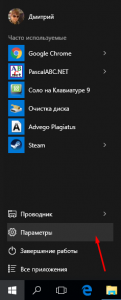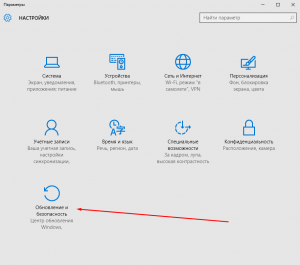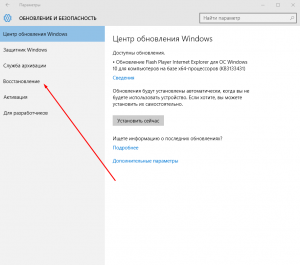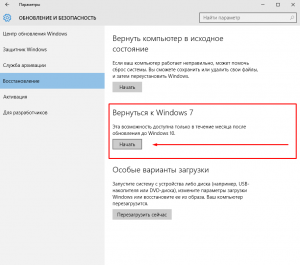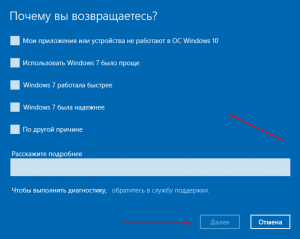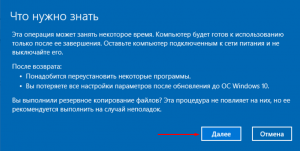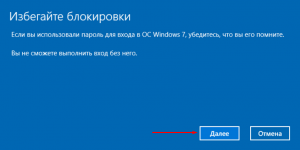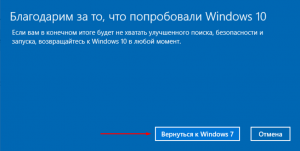Откат с Windows 10 на Windows 7, 8.1
Конечно, далеко не всем пришлась по душе новая Windows 10, обновиться до которой Microsoft очень настойчиво просит владельцев предыдущих выпусков OS Windows. Что же делать, если вдруг вам родная «семерка» (или 8.1) больше пришлась по вкусу, чем обновленная Windows 10? Откат (его ещё называют даунгрейд) сможет решить вашу проблему. Дело в том, что Microsoft предусмотрела путь возврата и отмены обновления, но у пользователя есть не больше 28 дней, чтобы им воспользоваться! Итак, если вы пользуетесь Windows 10 совсем недавно, и продолжать в том же духе совершенно не хотите, статья поможет вам вернуться.
Даунгрейд средствами системы
Откат к точке восстановления системы не сработает – масштабы преобразований слишком большие. Но так как процедура отката предусмотрена разработчиками, никаких особых сложностей здесь нет. Или, по крайней мере, не должно возникнуть. Заветная кнопка для возврата к прошлой версии находится в соответствующем разделе параметров, а папка со старыми файлами системы (Windows.old) лежит в течение месяца на системном диске. Это как раз ключевое условие – если кто-то удалил папку в первый же день из-за её большого размера, он этим отрезал себе простой и безопасный путь назад.
- Перед выполнением отката выполните в целях безопасности всю необходимую подготовку, какую посчитаете нужной. Можно перенести на флешку самые важные файлы, перенести с системного диска на другой локальный диск пользовательские файлы, записать установочный диск Windows на флешку, можно даже целиком записать на отдельный жёсткий диск образ системы. В общем, несмотря на то, что эта процедура предусмотрена системой, никто не застрахован от случайностей, в результате которых ваш компьютер может перестать запускаться вообще. Для этого достаточно пусть даже внезапного отключения электричества. Так что, как перед обновлением, так и теперь перед даунгрейдом, нужно позаботиться о сохранности самого важного.
- В меню Пуск (т.е. на начальном экране) найдите и откройте «Параметры».
- Необходимый вам раздел параметров – «Обновление и безопасность», откройте его.
- Следующий шаг – выбрать «Восстановление» в меню раздела слева.
- Ну а искомый пункт находится как раз посередине окна – «Вернуться к Windows 7» (если вы, конечно, обновлялись именно с неё). Нажмите кнопку «Начать».
- Если вы опоздали, или папка Windows.old по другим причинам исчезла с вашего компьютера, вы увидите соответствующее предупреждение. Дальше продолжить вы не сможете. Увы, если у вас нет под рукой образа прежней системы или образа системного диска, который был сделан в качестве резервной копии, то остаётся только один путь возврата – переустановка Windows.
- Microsoft, конечно, заинтересуется, почему вы возвращаетесь к старой версии системы и спросит вас об этом. Отметьте нужное галочкой и нажмите «Далее».
- Появятся последовательно два окна с предупреждениями: о последствиях отката и о том, что неплохо бы помнить пароль, который у вас был в прошлой Windows, т.к. выполнить вход без него вы не сможете. Прочитайте предупреждения внимательно и нажмите «Далее».
- Последним шагом станет нажатие кнопки «Вернуться к Windows 7» (или 8.1) в окне, где Microsoft благодарит вас.
- Обеспечьте неприкосновенность компьютера во время процедуры отката. Прерывание процесса может быть чревато.
Откат с помощью сторонних средств
Первая часть нашей статьи была написана для тех, кто решает проблемы по мере их поступления. Необходимо откатиться, пользователь нашёл эту инструкцию и откатился. Теперь же хотелось бы сказать несколько слов тем, кто читает это заранее, только готовясь выполнить обновление до Windows 10 и разведывая отходные пути. Обеспечить себе возможность отката можно с помощью сторонних средств резервного копирования. Вам нужна программа, способная записать образ системного диска или сохранить образ операционной системы. Воспользуйтесь ей перед самым началом обновления до Windows 10, чтобы иметь возможность вернуть последнее состояние вашей Windows 7 или 8.1. Использовать можно как многофункциональные программы типа Acronis, так и узкоспециализированные, как, например, бесплатную EaseUS System GoBack Free, предназначенную специально для использования перед обновлением системы.
- Скачайте и запустите программу.
- Создайте образ системы и сохраните его в надежном месте.
- Обновитесь до Windows 10.
- В случае необходимости отката воспользуйтесь сохраненным ранее образом.
Можно ли сделать даунгрейд с windows 10
Вопрос
Уточните пожалуйста каким образом осуществляется процедура downgrade с приобретенной Windows 10 PRO (OEM) до версии Windows 7 Pro. Дистрибутив с Windows 7 Pro найден, провели установку ОС на компьютер и она работает в пробном периоде.
Как используя лицензионный код от Windows 10 Pro (oem) выполнить активацию установленной Windows 7 Pro/
Заранее благодарю за ответ!
Ответы
И для меня остается непонятным само понятие downgrade — как возможности продолжать использовать предыдущую версию продукта после покупки лицензии на новую версию.
Вот вам конкретный пример: имеется предприятие, в 2010 году (для примера) предприятие купило 30 компьютеров с Windows 7. Все на предприятии работает под Windows 7 — написаны какие то программки, есть какое то оборудование с драйверами для Windows 7 и т.п. В общем, корпоративный стандарт. В 2015 предприятие купило еще 20 компьютеров, уже с Windows 10. Но корпоративный стандарт — Windows 7. Вместо того чтоб тестировать совместимость, исправлять программки и решать проблемы с оборудованием предприятие решает продолжить использовать Windows 7 выполнив даунгрейд. Теперь у предприятия 50 компьютеров, все под Windows 7.
This posting is provided «AS IS» with no warranties, and confers no rights.
- Предложено в качестве ответа MSBuy.ru Moderator 14 мая 2016 г. 14:46
- Помечено в качестве ответа MSBuy.ru Moderator 14 мая 2016 г. 15:25
Все ответы
Если вы купили Win 10 Pro в предустановленном виде на новом ПК (ОЕМ), то:
Юридически — у вас есть право использования предыдущих версий.
Технически — никто не обязан вам предоставлять дистрибутив и ключ от предыдущей версии
Откуда такая «чудовищная несправедливость»?
У меня иной вопрос, а именно: » Как используя лицензионный код от Windows 10 Pro (oem) выполнить активацию установленной Windows 7 Pro «.
Так в чем собственно заключается юридическое право на использование предыдущих версий Windows?)) Я купил Windows 10 Pro (oem) мне сказали что можно выполнить dawngarde до Windows 7. То есть это все только в теории?
Уважаемая компания Microsoft предоставляет право использования предыдущих версий Windows не для того, чтобы вы начинали их использовать после покупки лицензий на последнюю версию Windows, а для того, чтобы у вас была возможность продолжить использовать предыдущие версии после покупки лицензий на последнюю версию.
К сожалению, об этом нигде не написано человеческим языком. Поэтому, у многих людей складывается необоснованные ощущение, что им кто-то что-то должен дать, чтобы они могли реализовать право использования предыдущих версий. Но, к сожалению, это не так.
Я благодарен за предоставленную информацию, по сути моего вопроса. Позвольте прокомментировать Ваш последний ответ. Как Вы правильно заметили тема лицензирования Microsoft не описана «человеческим языком» и разобраться в ней не так просто, особенно для конечного пользователя. И для меня остается непонятным само понятие downgrade — как возможности продолжать использовать предыдущую версию продукта после покупки лицензии на новую версию. То есть, если я не купил лицензию на новую версию продукта, то я лишаюсь возможности продолжать использовать предыдущую версию?
Если вернуться к моему вопросу, то по моему субъективному мнению он сформулирован достаточно четко: «Как активировать Windows 7 Pro, если приобретена лицензия Windows 10 Pro (oem)».
Если вернуться к моему вопросу, то по моему субъективному мнению он сформулирован достаточно четко: «Как активировать Windows 7 Pro, если приобретена лицензия Windows 10 Pro (oem)».
Наличие у вас ОЕМ Win 10 Pro не накладывает на кого-либо обязательство предоставлять вам ключ и дистрибутив Win 7 Pro. Следовательно, если у вас возникло желание заменить ОЕМ Win 10 Pro на Win 7 Pro, то вы должны иметь лицензию, в рамках которой вы имеете доступ к дистрибутиву и ключу Win 7 Pro. Если у вас нет такой лицензии, то ответ на ваш вопрос звучит так — никак.
То есть мне нужно купить лицензию MS Windows 7 Pro (и тогда у меня будет две лицензии от Win 10 и Win 7), тогда в чем суть downgrade на более раннюю версию?
Еще раз, как я уже говорил, дистрибутив Win 7 Pro я ни у кого не прошу, система уже установлена и работает в пробном режиме. Как я полагал, видимо ошибочно, что возможность downgrade как раз и заключается в том что я могу установить более раннюю версию программного продукта и затем активировать ее с помощью имеющегося лицензионного ключа от белее новой версии программного продукта. Иначе какой смысл вообще в возможности downgrade.
Я купил Windows 10 Pro (oem) мне сказали что можно выполнить dawngarde до Windows 7.
И для меня остается непонятным само понятие downgrade — как возможности продолжать использовать предыдущую версию продукта после покупки лицензии на новую версию.
Вот вам конкретный пример: имеется предприятие, в 2010 году (для примера) предприятие купило 30 компьютеров с Windows 7. Все на предприятии работает под Windows 7 — написаны какие то программки, есть какое то оборудование с драйверами для Windows 7 и т.п. В общем, корпоративный стандарт. В 2015 предприятие купило еще 20 компьютеров, уже с Windows 10. Но корпоративный стандарт — Windows 7. Вместо того чтоб тестировать совместимость, исправлять программки и решать проблемы с оборудованием предприятие решает продолжить использовать Windows 7 выполнив даунгрейд. Теперь у предприятия 50 компьютеров, все под Windows 7.
This posting is provided «AS IS» with no warranties, and confers no rights.
- Предложено в качестве ответа MSBuy.ru Moderator 14 мая 2016 г. 14:46
- Помечено в качестве ответа MSBuy.ru Moderator 14 мая 2016 г. 15:25
Купил диск с операционной системой MS Windows 10 Pro (oem)
Уважаемый Igor Leyko совершенно обоснованно указал на недопустимость самостоятельной установки ОЕМ с целью использования продукта. Это не связно с вашим вопросом по использованию предыдущих версий.
Если вы не выбросили ОЕМ-пакет, то найдите его и внимательно прочитайте текст Лицензии Microsoft для сборщика систем, напечатанный на пакете (или наклеенный на пакет). Если пакет выбросили, то почитайте Лицензию здесь.
Особое внимание уделите пунктам 1,2,3 и 4. Это займет у вас 5 минут. После этого вы будете знать, что:
1. Открытие ОЕМ-пакета означает принятие обязательства исполнять условия данной лицензий.
2. Вы нарушили условия данной лицензии, т.к. не реализовали Пользовательскую систему, а оставили ее себе в целях использования.
1. Вы купили лицензию, предоставляющую право распространения, а не использования продукта Microsoft.
2. Вы приняли на себя обязательство распространить продукт (вскрыв ОЕМ-пакет), но это обязательство не выполнили. Тем самым, нарушили условия упомянутой лицензии.
Самое правильное — реализовать ПК с предустановленным продуктом. Если правильный вариант вам не подходит, то у вас остаются только неправильные варианты. А они здесь не обсуждаются.
Этот вопрос на моей практике, часто возникает в корпоративе.
Некая компания покупает ноутбуки с предустановленной WIN 10 PRO и возникает вопрос, как эту OEM десятку даунгрейдить до Win 7 Professional.
Самый лучший вариант в этом случае — это использовать ключ и образ с сайта VLSC компании. Для этого у компании должна быть куплена хотя бы одна лицензия на Windows 7, 8 или 10 pro в корпоративном канале, например, Open license или OV, чтобы на портале VLSC появился дистрибутив и ключ.
Downgrade Rights: Using Volume Licensing Media to Reimage a Device with an OEM License. OEM devices imaged with a Pro version of the Windows Desktop Operating System generally include limited downgrade rights. For example, customers purchasing a PC from an OEM with Windows 8.1 Pro have the right to downgrade to Windows 7 Professional. If a Volume Licensing customer wants to take advantage of these downgrade rights they may do so and use Volume Licensing media. In this example, Volume Licensing Windows 7 Professional bits may be used to reimage any of the customer’s devices licensed for Windows 7 Professional (either with an OEM Windows 7 Professional license or via OEM downgrade rights granted in the Windows 8 Pro and Windows 8.1 Pro OEM EULAs).
You must purchase at least one license of the Microsoft software that you want to reimage under your Open License authorization number or Microsoft Open Value or Microsoft Open Value Subscription Agreement number. This purchase is required to obtain the media and necessary Volume Licensing Keys (VLK[s]). You may use this media to reimage as many devices as you have licenses for, subject to the reimaging eligibility requirements described above.